Как да използвате Widgetsmith на iPhone – TechCult
Miscellanea / / June 12, 2023
Харесвате ли персонализирани джаджи за iPhone? Ако е така, тогава Widgetsmith може да е перфектният ви партньор. С това приложение можете да кажете сбогом на монотонните оформления по подразбиране и да изследвате широк набор от категории. Въпреки това, ако сте нов в това ниво на персонализация, може да се чудите как да използвате Widgetsmith на iPhone. Не търсете повече, тъй като това ръководство съдържа всичко, което трябва да знаете.

Съдържание
Как да използвате Widgetsmith на iPhone
С широка гама от категории, вариращи от астрономия и здраве до времето и качеството на въздуха, може да се влюбите в това приложение до уши. Но за да го използвате, трябва да знаете как да използвате Widgetsmith на iPhone iOS 15. Ето как да го направите:
1. Отворете App Store и търсене Widgetsmith.
2. Докоснете бутон GET.
3. Стартирайте Widgetsmith на вашия iPhone.
4. След това изберете размер на джаджата като докоснете:
- Добавете малка джаджа
- Добавяне на средна джаджа
- Добавяне на голяма джаджа
5. След това докоснете [Размер на изображението] #1 за да преименувате правилно вашата джаджа. Това помага на потребителите да правят разлика между своите персонализирани джаджи.
6. Сега докоснете Widget по подразбиране.
7. След това докоснете, за да изберете a джаджа и стил по ваш вкус.

8. След това докоснете Тема за да персонализирате вашата джаджа.
9. Сега изберете a предварително изработена естетика и натиснете върху Персонализиране на темата опция за допълнително персонализиране на вашата джаджа.
Забележка: Можете да промените цвета на фона на джаджата, цвета на нюанса, цвета на рамката, шрифта и илюстрацията.
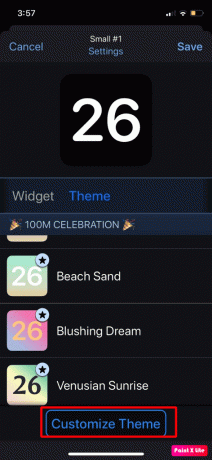
10. Следователно докоснете Запазване да свърша.
11. След това изберете:
- Прилагане само към тази джаджа: За да запазите промените само за тази конкретна джаджа.
- Актуализирайте темата навсякъде: За да приложите промени към всички уиджети, използващи тази тема.
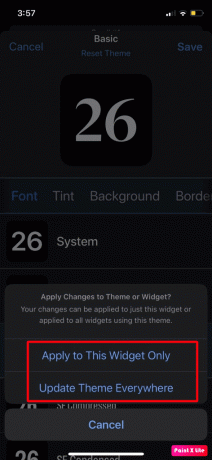
12. След това докоснете Запазване и изберете обратно.
Накрая натиснете върху Запазване опция за завършване на процеса.
Прочетете също: WWDC 2023 разкрива подобрения на iPadOS: персонализиране, интерактивни джаджи и други
Как да добавите Widgetsmith към началния екран на iPhone
За да се запознаете с това как да добавите Widgetsmith към началния екран на iPhone, прочетете стъпките, дадени по-долу:
1. Навигирайте до вашия Началния екран докоснете и задръжте тапета си, за да получите Режим на клатене.
2. След това докоснете + икона разположен на върха.

3. След това превъртете надолу и изберете Widgetsmith опция.
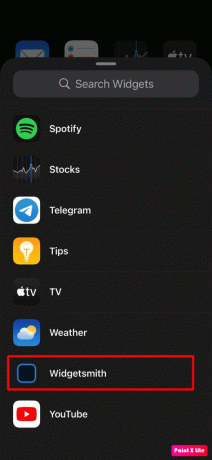
4. Сега, Избериразмер на вашата персонализирана джаджа.

5. Докоснете и задръжте празна решетка на джаджи и го плъзнете към вашия Началния екран.

6. След това докоснете персонализирана джаджа Widgetsmith докато сте в режим на трептене.
7. След това докоснете име на джаджа в съседство с Widget, когато се появи изскачащият прозорец.
8. Накрая изберете своя персонализирана джаджа от дадените опции и след това се върнете към началния екран.
След това избраната персонализирана джаджа вече ще обитава мрежата на джаджата. Можете да използвате режима Jiggle, за да преместите своите персонализирани джаджи, където желаете на началния екран.
Прочетете също:20 най-добри Android Widgets за вашия начален екран
Как да промените иконите на приложения с Widgetsmith
Ако преодолявате персонализирани икони на приложения и искате да подправите нещата, тогава това може да ви бъде полезно. Ето как да промените иконите на приложения с Widgetsmith с няколко лесни докосвания:
1. Стартирайте Widgetsmith на вашия iPhone и изберете размер на джаджата по ваш избор.
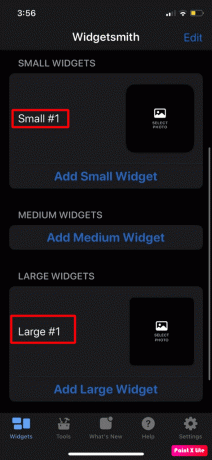
2. След това докоснете джаджа за да го персонализирате. Сега ще можете да промените цвета, темата и шрифта на иконите на приложението.
3. След това докоснете спаси опция, след като сте готови.
4. На началния екран докоснете и задръжте който и да е икона на приложение и изберете Редактиране на началния екран опция.
5. След това докоснете + икона разположен в горния ляв ъгъл.
6. Намерете и докоснете Widgetsmith.
7. След това изберете размер на джаджата и докоснете Добавете Widget опция.
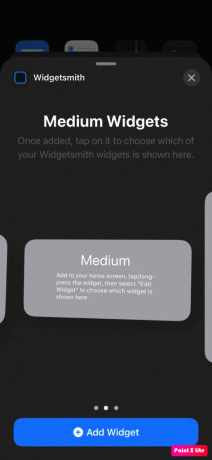
8. Можете да редактирате приспособлението, като натиснете и задържите приложението и след това изберете опцията Редактиране на приспособление.
Това приключва нашата статия как да използвате Widgetsmith на iPhone. Можете да се свържете с нас с вашите предложения и запитвания чрез секцията за коментари по-долу. Освен това ни уведомете за каква тема искате да получите представа в следващата ни статия.
Хенри е опитен технологичен писател със страст да прави сложни технологични теми достъпни за ежедневните читатели. С повече от десетилетие опит в технологичната индустрия, Хенри се превърна в доверен източник на информация за своите читатели.



